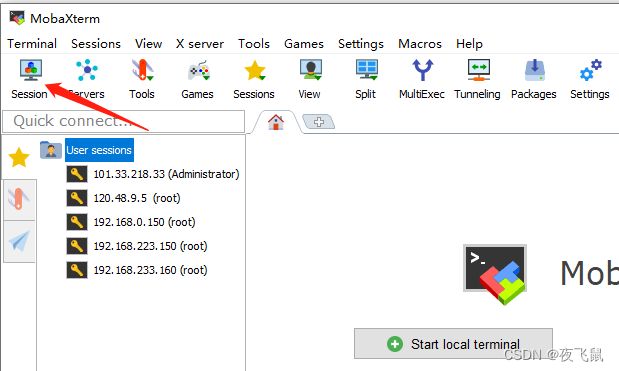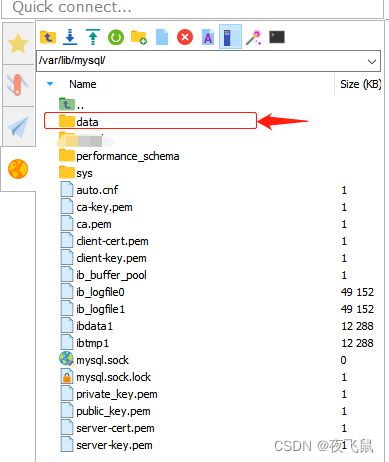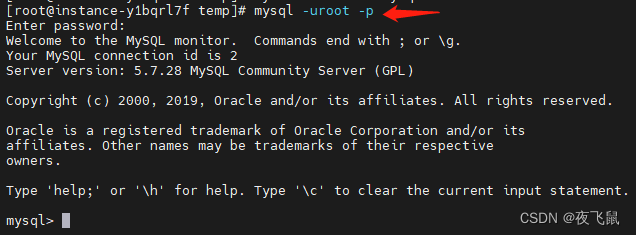Centos 安装 MySQL
目录
一、准备
二、使用MobaXterm远程连接服务器
三、安装 MySQL 5.7
1.检查 temp 目录权限
2.安装前检测依赖
3.安装过程
四、安装 MySQL 8.0
一、准备
1.MobaXterm:支持远程终端登软件。
2.安装 MySQL 5.7:
mysql-community-client-5.7.28-1.el7.x86_64.rpm;
mysql-community-common-5.7.28-1.el7.x86_64.rpm;
mysql-community-libs-5.7.28-1.el7.x86_64.rpm;
mysql-community-server-5.7.28-1.el7.x86_64.rpm;
mysql 5.7 安装包下载
3.安装 MySQL 8.0:
mysql-community-client-8.0.25-1.el7.x86_64.rpm;
mysql-community-client-plugins-8.0.25-1.el7.x86_64.rpm;
mysql-community-common-8.0.25-1.el7.x86_64.rpm;
mysql-community-libs-8.0.25-1.el7.x86_64.rpm;
mysql-community-server-8.0.25-1.el7.x86_64.rpm;
mysql 8.0 安装包下载
二、使用MobaXterm远程连接服务器
点击Session新建一个会话。
选着SSH。
Remote host 输入远程IP地址,Specify username 输入用户 root。
新建 temp 文件夹,把安装包放到上传到 temp 文件中。
三、安装 MySQL 5.7
1.检查 temp 目录权限
为temp文件赋予读取、写入和执行的权限,chmod 777 意味着所有用户都可以读取、写入和执行该文件。(作为演示,不考虑权限安全!)
chmod -R 777 /root/temp # 赋权
ls -l /root/temp # 查看文件权限2.安装前检测依赖
rpm -qa | grep libaiorpm -qa | grep net-tools3.安装过程
因为安装包存在依赖关系,所以需要按照顺序安装。
(1) 安装 mysql-community-common-5.7.28-1.el7.x86_64.rpm
rpm -ivh mysql-community-common-5.7.28-1.el7.x86_64.rpm(2) 安装 mysql-community-libs-5.7.28-1.el7.x86_64.rpm
rpm -ivh mysql-community-libs-5.7.28-1.el7.x86_64.rpm通过 yum remove mysql-libs,清除之前安装的依赖。
yum remove mysql-libs然后使用 rpm -ivh mysql-community-libs-5.7.28-1.el7.x86_64.rpm 安装。
(3) 安装 rpm -ivh mysql-community-client-5.7.28-1.el7.x86_64.rpm
rpm -ivh mysql-community-client-5.7.28-1.el7.x86_64.rpm(4) 安装 rpm -ivh mysql-community-server-5.7.28-1.el7.x86_64.rpm
rpm -ivh mysql-community-server-5.7.28-1.el7.x86_64.rpm(5) 查看 mysql 版本
mysql --version(6) 查看安装 mysql 的哪些组件
rpm -qa|grep -i mysql(7) 初始化
打开 /etc/my.cnf 文件,修改 datadir 的路径,如下图所示:
以 root 身份运行 mysql服务,使用下面命令初始化:
mysqld --initialize --user=mysql初始化完成后会生成 data 文件夹。
(8) 修改密码
查看密码:cat /var/log/mysqld.log
如下图,root@localhost: 后面是初始化的临时密码。
登录 mysql 输入下面命令,然后输入上述的临时密码。
mysql -uroot -pset password for 'root'@'localhost' = password('a123456');然后输入 quit 命令退出 mysql,接着重新登录。
四、安装 MySQL 8.0
mysql 8.0 安装顺序与 mysql 5.7 相似,mysql 8.0 比 mysql 5.7 多了一个mysql-community-common-8.0.25-1.el7.x86_64.rpm 安装包,安装顺序如下:
(1) mysql-community-common-8.0.25-1.el7.x86_64.rpm
(2) mysql-community-client-plugins-8.0.25-1.el7.x86_64.rpm
(3) mysql-community-libs-8.0.25-1.el7.x86_64.rpm
(4) mysql-community-client-8.0.25-1.el7.x86_64.rpm
(5) mysql-community-server-8.0.25-1.el7.x86_64.rpm
需要注意的是 mysql 8.0 修改密码用下面语句:
alter user 'root'@'localhost' identified by '密码'